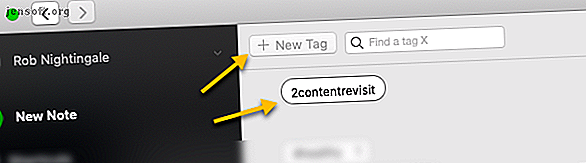
Hur man använder Evernotes hemligheter för att komma ihåg allt
Annons
När Evernote-grundaren Stepan Pachikov först lanserade anteckningsappen, var syftet att hjälpa oss att "komma ihåg allt". Med över 225 miljoner användare över hela världen är det ett modernt problem som behövdes lösas och Evernote gör ett bra jobb.
Men jag har nyligen fångat mig genom att bläddra igenom mina äldre Evernote-anteckningar. Vissa var bara ett år eller två gamla, men jag kunde knappt komma ihåg att jag räddade dem. Det var kraftigt markerade artiklar som jag inte kunde komma ihåg att ha läst, och anteckningar från böcker som jag glömde att jag någonsin hade läst.
Problemet: Memory and Recall
Så mycket tid hade gått till att konsumera och noggrant organisera information, men ändå behöll jag nära inget av det.
Så jag hittade en enkel lösning som du enkelt kan replikera. De två omedelbara fördelarna med detta Evernote-arbetsflöde är:
- Den viktigaste informationen kommer att ligga på topp.
- Du slösar inte tid på intressant och viktig information, bara för att glömma det strax efter.
Intresserad? Följ stegen så att du har samma system inställt på nolltid. Allt du behöver är ett Evernote-konto, en uppgiftslista, app eller kalender som kan skicka återkommande påminnelser.
1. Skapa en tagg för innehåll du vill gå igenom
Det första du behöver göra är att skapa en ny tagg så att du kan märka ditt viktiga innehåll och sedan enkelt hitta det igen.
För detta ändamål är taggar bättre än anteckningsböcker eftersom du kan märka innehåll utan att behöva flytta det inom ditt Evernote-konto.
För att skapa en ny tagg, öppna Evernote. I menyn till vänster väljer du Taggar > Ny tagg och ger den nya taggen ett relevant namn som "Content Revisit" och trycker på Enter .

2. Spara taggen som en genväg
Klicka nu och dra din nya tagg till genvägsavsnittet i den vänstra menyn. På så sätt tar det bara ett enda klick för att komma direkt till anteckningarna som du behöver gå igenom.

3. Tagga dina viktiga anteckningar
Nu för den tidskrävande delen (beroende på hur många anteckningar du har i ditt konto). Gå igenom dina Evernote-anteckningar och tagga de viktiga - de du vill regelbundet se igen - med din nya tagg.

Som du kan se ovan, lägger jag till min egen Content Revisit-tagg sömlöst med min befintliga taggade och organiserade Evernote-taxonomi. Det bästa sättet att organisera Evernote: Använd taggar Det bästa sättet att organisera Evernote: Använd taggar Är din Evernote ett enormt röra? Vi visar dig en enkel finjustering som hjälper dig att organisera dina anteckningar som aldrig tidigare. Läs mer som jag har skrivit om tidigare.
När du arbetar dig igenom dina anteckningar använder du bara din nya tagg för de viktigaste anteckningarna du har sparat. Det är osannolikt att du behöver gå igenom kvitton och fotokopior av dokument som du har sparat, så slösa inte din nya tagg på dessa. Du vill inte bli överväldigad med antalet anteckningar du behöver gå igenom.
Även om detta kan ta ett tag måste du bara göra det en gång. Efter det här steget, när du lägger till en ny anteckning till Evernote som du anser vara tillräckligt viktig, tagg den med din återkommande tagg där och sedan . Inte länge kommer detta att bli en vana, och att hålla koll på ditt nya system tar ingen tid alls.
4. Ställ in en påminnelse om att gå igenom dina anteckningar
Nu måste du se till att du faktiskt går igenom dessa viktiga anteckningar. Det bästa sättet att göra detta är att ställa in en påminnelse, så att du kan göra det till en del av ditt schema.
Evernote har en inbyggd påminnelsesfunktion för Premium-användare, men det fungerar bara för enskilda taggar, så det är inte användbart i det här scenariot.
Om du istället använder en uppgiftslista-app som har en "påminnelse" -funktion för återkommande uppgifter, skapar du en återkommande uppgift för att granska dina Evernote-anteckningar. Jag använder Todoist för det här, men det finns många andra To-do-listappar 8 To-Do List-appar som synkroniserar över alla dina enheter 8 To-Do List-appar som synkroniserar över alla dina enheter Välj en av dessa utmärkta att göra-appar om du vill ha dina uppgifter och checklistor synkroniserade på alla dina enheter. Läs mer där ute

Om du inte använder en uppgiftslista-app, ställer du in en återkommande händelse i kalendern för att upprepa, till exempel varje dag, vecka eller varje månad.

Oavsett vilken metod du använder, se till att du faktiskt kommer att se dessa aviseringar, så du blir ombedd att faktiskt se dina anteckningar igen!
5. Börja se över dina anteckningar
När det är dags att gå igenom dina Evernote-anteckningar är allt du behöver göra att öppna Evernote, klicka på genvägen för innehållsöversikt och sedan sortera dina anteckningar efter datum redigerat> Minst senast till senast.

Att sortera dina anteckningar efter minst senaste till senaste innebär att artiklarna som du inte har besökt på längre tid kommer att visas högst upp i din översiktslista.
Börja nu arbeta dig igenom dina viktiga anteckningar en åt gången, börja överst på listan.
Hur du gör detta är upp till dig. Läs dem i sin helhet. Skanna över dem. Läs höjdpunkterna. Du behöver inte gå igenom alla dina anteckningar på en gång. Du kan välja att bara besöka en anteckning per dag. Kanske 10 minuter per vecka. Eller 20 minuter per månad. Vad som fungerar för dig.
Vid denna tidpunkt rekommenderar jag att du lägger dagens datum till toppen av varje anteckning efter att du har besökt det igen. Genom att göra en liten redigering som den här ser du till att Evernote sorterar anteckningarna korrekt nästa gång. När du går vidare till nästa anteckning flyttas anteckningen som du tidigare besökt automatiskt till botten av listan redo att ses igen i framtiden.
Om du stöter på en anteckning du inte längre behöver gå igen, ta bort taggen Content Revisit. Om en anteckning är helt föråldrad, ta bort den.
6. Skölj och upprepa
Så enkelt är det. Genom att hålla koll på denna enkla rutin och utveckla den som en vana, kommer allt det viktiga och insiktsfulla innehåll du har sparat att hålla dig högst upp i tankarna mycket mer än det annars skulle göra.
Ett alternativt alternativ
Det finns en annan lösning som också fungerar ganska bra. RandomNote är en gratis webbapp som visar en slumpmässig anteckning från en specifik anteckningsbok i ditt Evernote-konto.
Om du bestämde dig för att spara alla anteckningar som du vill gå igenom i en separat anteckningsbok (som, som jag nämnt, har nackdelar), kan detta vara ganska användbart. Men eftersom jag rekommenderar att du använder taggar över anteckningsböcker har denna lösning begränsad användning, även om du borde vara medveten om det som ett alternativ, bara för fall.
En ytterligare användning för RandomNote är att använda tjänsten ibland för att visa slumpmässiga anteckningar från hela ditt Evernote-konto så att du kan ta bort dessa som inte längre är relevanta. Detta är ett effektivt sätt att hjälpa dig att hålla alla dessa olika anteckningar aktuella.
Att hålla Evernote användbart
Syftet med allt som nämns i den här artikeln är att hjälpa dig att faktiskt utnyttja informationen du sparar till Evernote (trots allt har Evernote en massa användningsområden), snarare än att låta den sitta som sin.
Att kunna se över viktig information är en viktig del av detta. Som raderar föråldrat innehåll. Och med det enkla systemet som beskrivs ovan, bör detta lätt åstadkommas. Men kom ihåg. Ju mer du använder och litar på Evernote, desto viktigare är det att hålla ditt Evernote-konto säkert och säkerhetskopierat. Säkerhetskopiera och återställa dina Evernote-anteckningar. Hur du säkerhetskopierar och återställer dina Evernote-anteckningar. Evernote lagrar dina anteckningar lokalt och online. Det är bäst att ha en tredje säkerhetskopia. Vi visar hur du säkerhetskopierar och återställer dina Evernote-anteckningar. Läs mer .
Utforska mer om: Evernote, anteckningsappar.

